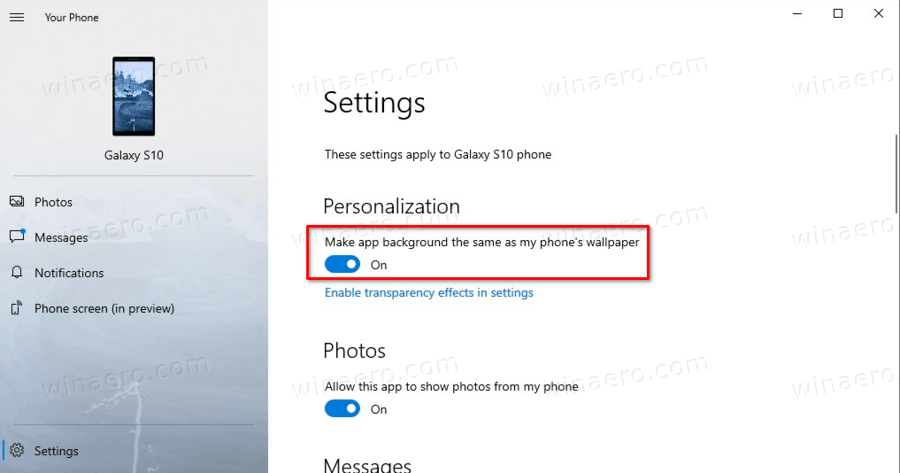Cum să faci ca aplicația pentru telefon să utilizeze imaginea de fundal a smartphone-ului ca fundal.
cum se instalează google play pe fire tv
În Windows 10, puteți activa sau dezactiva sincronizarea imaginii de fundal a smartphone-ului cu fundalul aplicației dvs. Telefon. Această opțiune devine disponibilă după ce vă conectați telefonul Android la dispozitivul Windows 10. Aplicația va afișa imaginea de fundal într-o previzualizare a miniaturii telefonului și în panoul din stânga cu efecte de transparență acrilică.
Reclama
Windows 10 vine cu o aplicație specială, Telefonul tău, care permite asocierea smartphone-ului tău Android sau iOS cu computerul tău desktop și răsfoirea datelor telefonului de pe computer. Versiunile recente ale aplicației dvs. Telefon arată un toast de notificare pentru un mesaj primit pe telefonul dvs. Android asociat.
Telefonul dvs. a fost introdus pentru prima dată în Build 2018. Aplicația este destinată să permită utilizatorilor să își sincronizeze smartphone-urile care rulează Android sau iOS cu Windows 10. Aplicația permite sincronizarea mesajelor, fotografiilor și notificărilor cu un dispozitiv care rulează Windows 10, de ex. pentru a vizualiza și edita fotografiile stocate pe telefonul smartphone direct pe computer.

De la prima sa introducere, aplicația a primit tone de noi caracteristici și îmbunătățiri . Aplicația acceptă dispozitive Dual SIM . Pe lângă indicator al nivelului bateriei , și răspunsuri în linie , aplicația este capabilă face imaginea de fundal a telefonului smartphone.

cum să creezi o singură pagină în Google Docs
Iată cum puteți activa sau dezactiva această caracteristică.
Pentru ca aplicația dvs. pentru telefon să utilizeze imaginea de fundal pentru smartphone ca fundal
- Deschideți aplicația Telefonul dvs.
- Faceți clic pe butonul Setări cu pictograma roată.
- În dreapta, accesați Setări> Personalizare.
- PornițiFaceți fundalul aplicației la fel ca imaginea de fundal a telefonului meuopțiune.
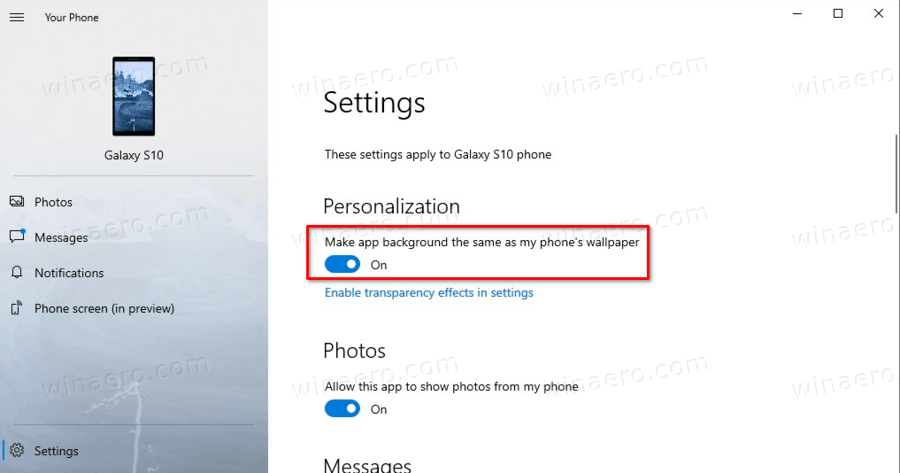
Esti gata. Puteți dezactiva această caracteristică în orice moment mai târziu.
nu-mi pot aminti codul meu de acces pentru iPhone
Notă:Faceți fundalul aplicației la fel ca imaginea de fundal a telefonului meuopțiunea este gri dacă ați dezactivat efecte de transparență în Windows 10 .
Aplicația Telefonul dvs. poate fi descărcată din magazin: Descărcați aplicația aici.
Articole de interes.
- Aplicația Windows 10 pentru telefonul dvs. permite acum efectuarea de apeluri de pe computer către utilizatorii Android
- Aplicația dvs. de telefon permite acum să răspundeți la notificările din pagina Notificări
- Aplicația Telefon sincronizează acum imaginea de fundal a telefonului
- Verificați nivelul bateriei telefonului Android în aplicația Windows 10 pentru telefon
- Dezactivați insigna barei de activități pentru aplicația dvs. pentru telefon în Windows 10
- Dezactivați notificările aplicației de telefon pentru mesajele Android
- Dezactivați Trimiteți și primiți atașamente MMS în aplicația Telefon
- Specificați aplicațiile Android pentru a afișa notificări în aplicația Telefon
- Activați sau dezactivați notificările Android în aplicația Telefon
- Porniți sau dezactivați notificările telefonului pentru Android în Windows 10
- Dezinstalați și eliminați aplicația de telefon din Windows 10